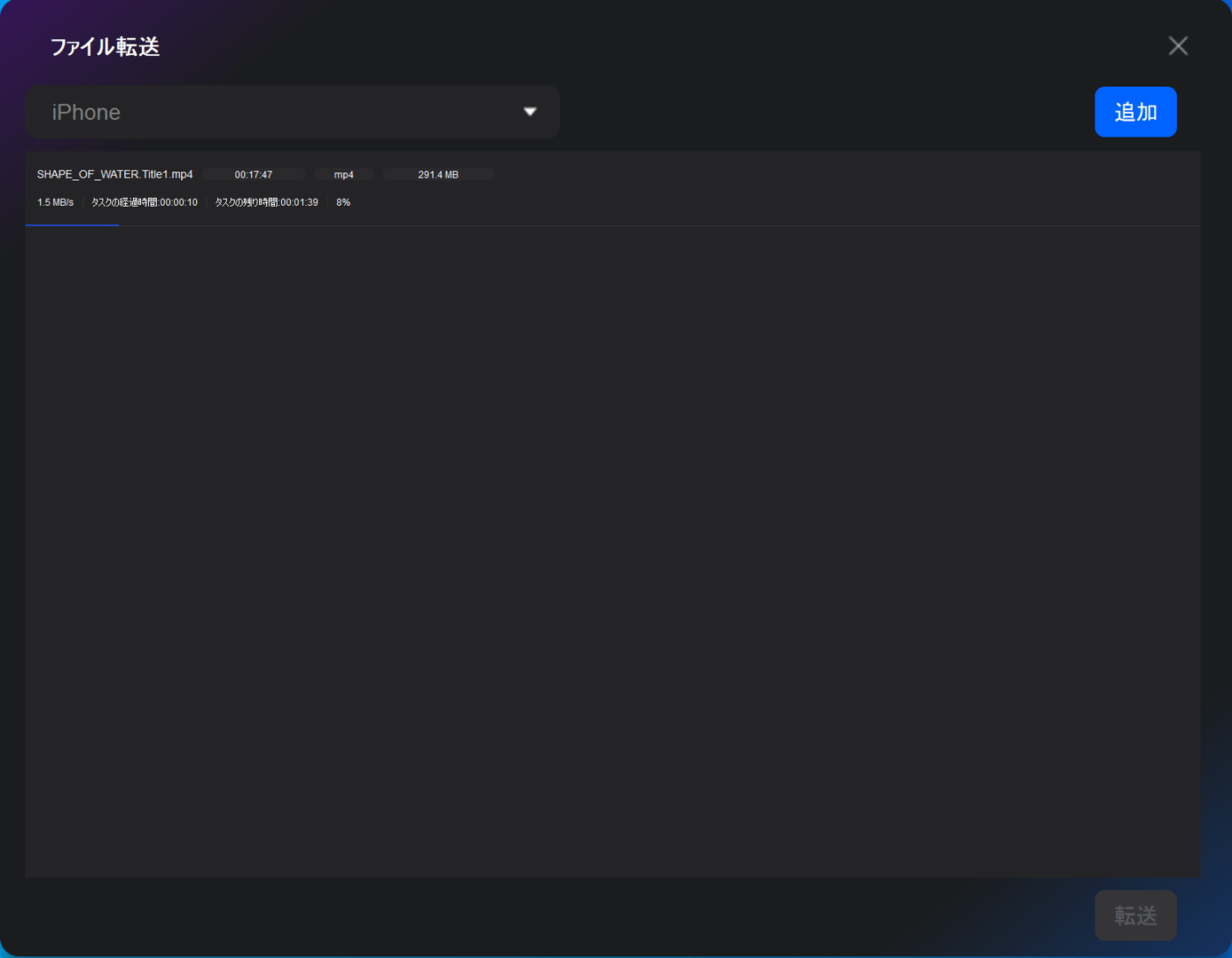DVDFab ファイル転送の機能と特徴
ケーブルなしで簡単転送
簡単に変換できたMP4ファイルを携帯デバイスに転送
リッピングと動画変換モジュールで携帯デバイスを保存先として設定する場合、携帯デバイスでDVDFab リモートを起動してDVDFabに接続すると、ファイル転送が自動的に起動されて、変換できたMP4ファイルを直接にiPhone、 iPad、iPod Touch、アンドロイドスマートフォンとタブレットなどの機器に転送できます。iTunesやデータケーブルなどがいらない。
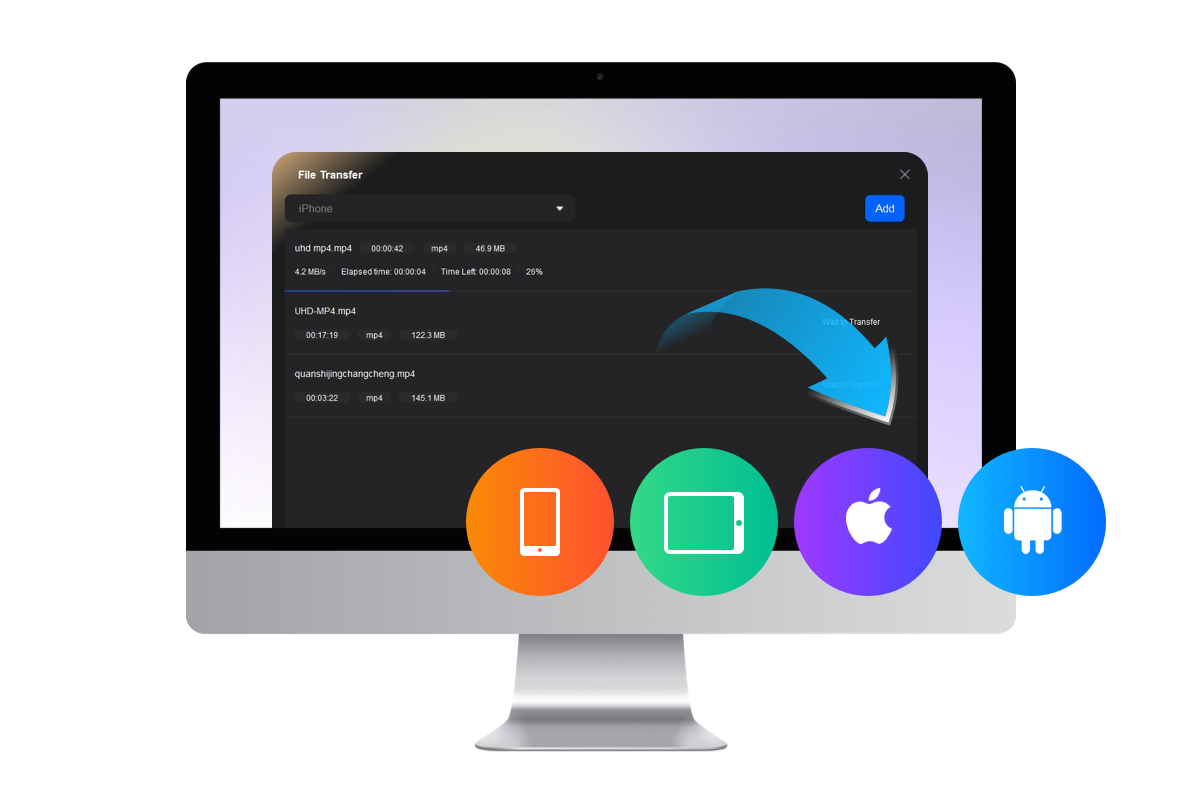
効率的な転送
速くて使いやすい
DVDFab ファイル転送はバッチ転送をサポートするので、時間を節約できます。またこのファイル転送ソフトウェアは初心者と上級者両方にも使いやすいです。
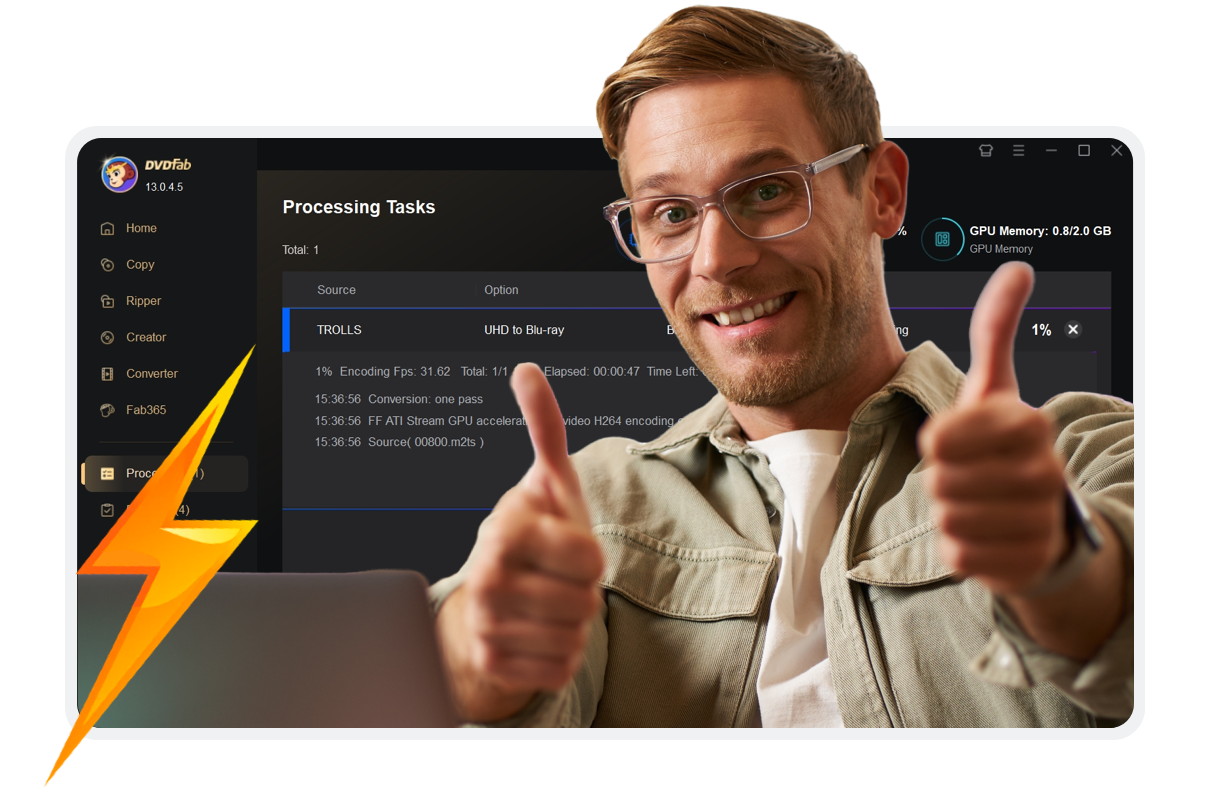
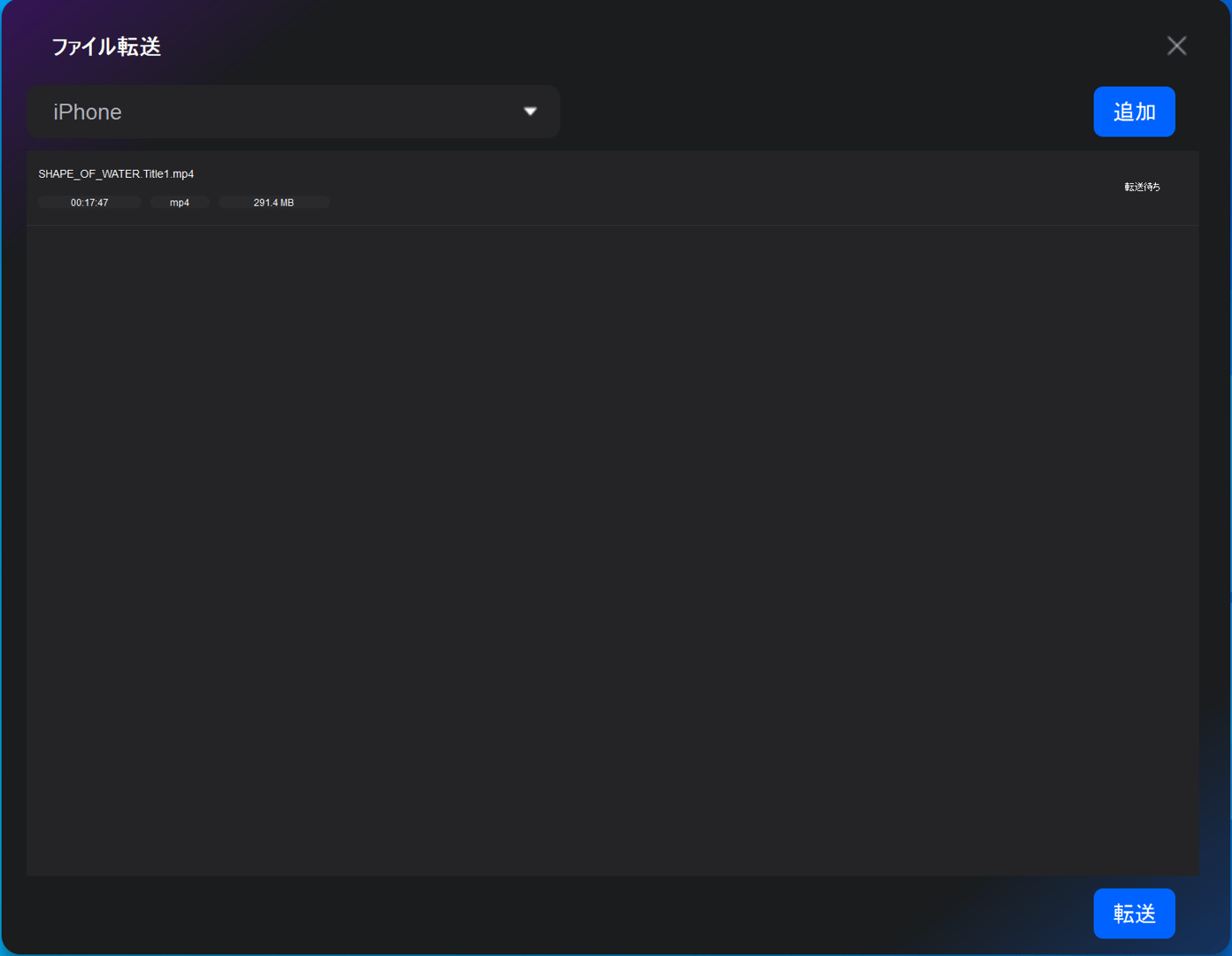
ステップ 1 DVDFab ファイル転送を起動して、転送したい動画を選択する
DVDFab DVDリッピング、DVDFab Blu-rayリッピングまたは動画変換が完了すると、出力先を移動端末に指定できます。その後、ファイル転送ウィンドウが自動的に表示され、お使いのパソコンでiTunesを起動します。iTunesがインストールされていない場合、インストールするように促すポップアップウィンドウが表示されます。
すでにパソコンに保存されている動画ファイルを移動端末に転送したい場合は、タスクリストからファイル転送ボタンを選択します。次に、ファイル転送操作画面で、転送したい動画ファイルを追加ボタンを通じて選択します。
すでにパソコンに保存されている動画ファイルを移動端末に転送したい場合は、タスクリストからファイル転送ボタンを選択します。次に、ファイル転送操作画面で、転送したい動画ファイルを追加ボタンを通じて選択します。
ステップ 2 お持ちの移動端末をDVDFabと接続して、ファイル転送を開始する
以下の手順でお持ちの移動端末をDVDFabと接続することができます。DVDFab Remote経由で転送するファイルを選択した後、インタフェースの底部にある転送ボタンをクリックします。転送が開始され、転送処理が成功すると、お持ちの移動端末の写真やメディアセンターに転送されたファイルを確認できます。
お客様の声

Y
Yuuta
宮崎DVDFab ファイル転送は本当に素晴らしい製品です。DVDやBlu-rayのリッピングが終わった後、自動的にスマートフォンに転送する機能はとても便利で、時間を大幅に節約できます。

清
清水
長崎DVDFab ファイル転送は優れた機能を備えています。特に、変換したビデオファイルをデバイスに直接転送できる機能は他の類似製品では見当たりません。これからも積極的に利用していきます!

V
ViVi
名古屋ダウンロードし、試してみましたが、DVDFab ファイル転送は非常に使いやすいです。変換タスクが終了すると、自動的にMP4ファイルがスマートフォンに転送され、とても便利です。

Y
Yuuta
宮崎DVDFab ファイル転送は本当に素晴らしい製品です。DVDやBlu-rayのリッピングが終わった後、自動的にスマートフォンに転送する機能はとても便利で、時間を大幅に節約できます。

清
清水
長崎DVDFab ファイル転送は優れた機能を備えています。特に、変換したビデオファイルをデバイスに直接転送できる機能は他の類似製品では見当たりません。これからも積極的に利用していきます!

V
ViVi
名古屋ダウンロードし、試してみましたが、DVDFab ファイル転送は非常に使いやすいです。変換タスクが終了すると、自動的にMP4ファイルがスマートフォンに転送され、とても便利です。

Y
Yuuta
宮崎DVDFab ファイル転送は本当に素晴らしい製品です。DVDやBlu-rayのリッピングが終わった後、自動的にスマートフォンに転送する機能はとても便利で、時間を大幅に節約できます。

清
清水
長崎DVDFab ファイル転送は優れた機能を備えています。特に、変換したビデオファイルをデバイスに直接転送できる機能は他の類似製品では見当たりません。これからも積極的に利用していきます!

V
ViVi
名古屋ダウンロードし、試してみましたが、DVDFab ファイル転送は非常に使いやすいです。変換タスクが終了すると、自動的にMP4ファイルがスマートフォンに転送され、とても便利です。

Y
Yuuta
宮崎DVDFab ファイル転送は本当に素晴らしい製品です。DVDやBlu-rayのリッピングが終わった後、自動的にスマートフォンに転送する機能はとても便利で、時間を大幅に節約できます。

清
清水
長崎DVDFab ファイル転送は優れた機能を備えています。特に、変換したビデオファイルをデバイスに直接転送できる機能は他の類似製品では見当たりません。これからも積極的に利用していきます!

V
ViVi
名古屋ダウンロードし、試してみましたが、DVDFab ファイル転送は非常に使いやすいです。変換タスクが終了すると、自動的にMP4ファイルがスマートフォンに転送され、とても便利です。
システム要件
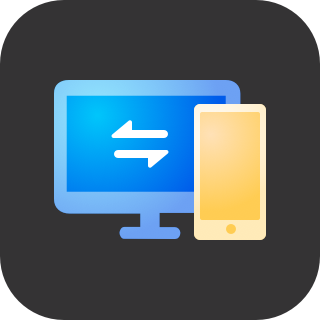
Windows 11/10/8.1/8/7(32/64ビット)
Pentinum II 500 MHz
2GB以上のRAM
DVDFabを登録するために、ライブインターネット接続が必要です。
| 出力 | すべてのフォーマットのビデオ |
| 出力 | モバイル機器 |